Алтернативни метод за сакривање датотека и фасцикли у Виндовс-у
Чини се да људи једноставно не могу добити довољно водича за прављење скривених или закључаних фасцикли у Виндовс(Windows) -у . Већ сам написао два водича о томе како да сакријете фасциклу(hide a folder) , један коришћењем веома једноставне уграђене функције Виндовс(Windows) - а и други коришћењем неких Виндовс скрипти(using some Windows scripts) . У последњем чланку, такође сам поменуо бесплатан програм који можете користити под називом Фолдер Хиде(Folder Hide) да бисте потпуно уклонили фасциклу из видљивости. На крају, писао сам и о сакривању целог слова диск јединице у Виндовс-у(hiding an entire drive letter in Windows) .
Али постоји још ДРУГИ(ANOTHER) начин на који можете сакрити датотеке и фасцикле, који је сличан првом посту који сам поменуо изнад, али је мало сигурнији. То заправо укључује коришћење командне линије и уграђене Виндовс(Windows) функције за промену одређених атрибута датотеке или фасцикле. Када су атрибути промењени, систем не може да види датотеке.
Разлог зашто ми се свиђа овај метод је зато што не укључује софтвер треће стране, што људи могу приметити, и није тако једноставан као први метод о коме сам писао где једноставно мењате својства датотеке или фасцикле у скривене и било кога може лако да открије фасциклу тако што конфигурише поставку Виндовс Екплорер -а на (Windows Explorer)„Прикажи скривене датотеке и фасцикле“( “Show Hidden Files and Folders”) .
Ево како можете бесплатно да креирате скривену фасциклу у Виндовс(Windows) - у која је прилично сигурна:
1. Идите на Старт(Start) , Покрени(Run) , а затим укуцајте ЦМД(CMD) да бисте отворили прозор командне линије

2. Сада идите до надређене фасцикле фасцикле коју желите да сакријете. Ако желите да сакријете датотеку, идите до фасцикле у којој се датотека налази. На пример, желим да сакријем датотеку у Ц:Тест, па бих унео следеће:
CD C:\Test

3. Сада укуцајте следећу команду, замењујући реч име датотеке(filename) именом датотеке коју желите да сакријете.
attrib filename +s +h
И то је то! Ваша датотека или фасцикла је сада потпуно скривена! Неће се појавити у Мојем рачунару(My Computer) , неће се појавити ако претражујете преко командне линије, а неће се чак ни појавити ако изаберете „ Прикажи све скривене датотеке и фасцикле(Show all Hidden Files and Folders) “.
Ако желите да откријете фасциклу, једноставно следите исте кораке, очекујте да ћете сада покренути ову команду:
име датотеке атрибута -с -х(attrib filename -s -h)
Ову команду можете користити и за датотеке и за фасцикле. У нашем примеру, ако желим да сакријем Ц:Тест, отишао бих један ниво изнад на Ц: и онда укуцао:
attrib Test +s +h .

Тако да ћете приметити да сам горе рекао да је ова процедура „прилично сигурна“, а разлог за то је да још увек можете да откријете скривене датотеке или фасцикле на веома једноставан начин. Када променимо атрибуте датотеке/директоријума у горњој методи, ми заправо само правимо скривену заштићену системску датотеку. Да бисте приказали заштићене системске датотеке, све што треба да урадите је да одете на Опције фасцикле(Folder Options) , картицу Приказ и поништите избор у пољу за потврду (View)Сакриј заштићене датотеке оперативног система(Hide protected operating system files) .
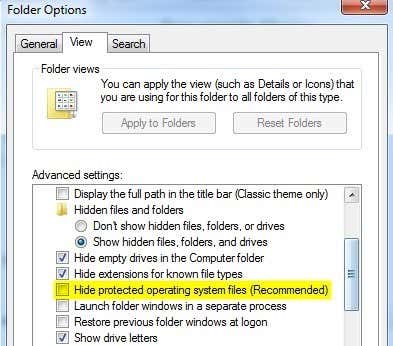
Сада, ако бисте претраживали тај директоријум са скривеном датотеком или фасциклом, видели бисте да је тамо наведена са сивом иконом. Као што је раније поменуто, све ово су веома једноставни начини за сакривање података у Виндовс(Windows) -у , али могу бити од користи у краткорочним ситуацијама или за скривање садржаја од деце итд. Такође је ретко да људи покажу сакривање заштићених датотека система, док многи људи омогућавају опцију Прикажи скривене датотеке и фасцикле у Виндовс-у.(Show Hidden Files and Folders)
Дакле, сада имате четири различита начина да сакријете датотеку, фасциклу или диск у Виндовс(Windows) -у ! Ако имате питања, оставите коментар. Уживати!
Related posts
Сакриј датотеке и фасцикле у Виндовс-у (лако хаковано)
Како аутоматски преместити или копирати датотеке у Виндовс-у
Како прегледати Мац датотеке на Виндовс рачунару
Како читати и отварати .ДАТ датотеке у Виндовс-у
Како приступити Мац датотекама са Виндовс рачунара
Спољни чврсти диск се не појављује у оперативном систему Виндовс или ОС Кс?
Уредите датотеку Виндовс хостова да бисте блокирали или преусмерили веб локације
Како дешифровати шифроване Виндовс датотеке
Како отворити или издвојити РАР датотеке на Виндовс-у и Мац-у
Промените или лажирајте МАЦ адресу у оперативном систему Виндовс или ОС Кс
Како одштампати листу датотека у Виндовс директоријуму
Укључите компоненте Виндовс таблет рачунара у оперативном систему Виндовс
Како да преузмете Виндовс датотеке помоћу Линук Ливе ЦД-а
Промените звуке покретања и искључивања Виндовс-а
Како заменити Нотепад у Виндовс-у са алтернативама
Како претворити више слика у ПДФ датотеке
Како групно променити екстензије датотека за Виндовс датотеке
Не можете да репродукујете МП4 датотеке на свом КСБок 360?
5 начина за пробијање или ресетовање заборављене лозинке за Виндовс
Промените слово диска у Виндовс-у за спољни УСБ уређај
